La configuración del comprobante contable te permite definir aquellos parámetros que son necesarios y se tendrán en cuenta al momento de elaborar y enviar a impresión el documento.
Para configurar los parámetros de un comprobante contable es necesario ingresar al ícono:![]() (Configuración) – Contabilidad – Documentos – Comprobantes contables.
(Configuración) – Contabilidad – Documentos – Comprobantes contables.
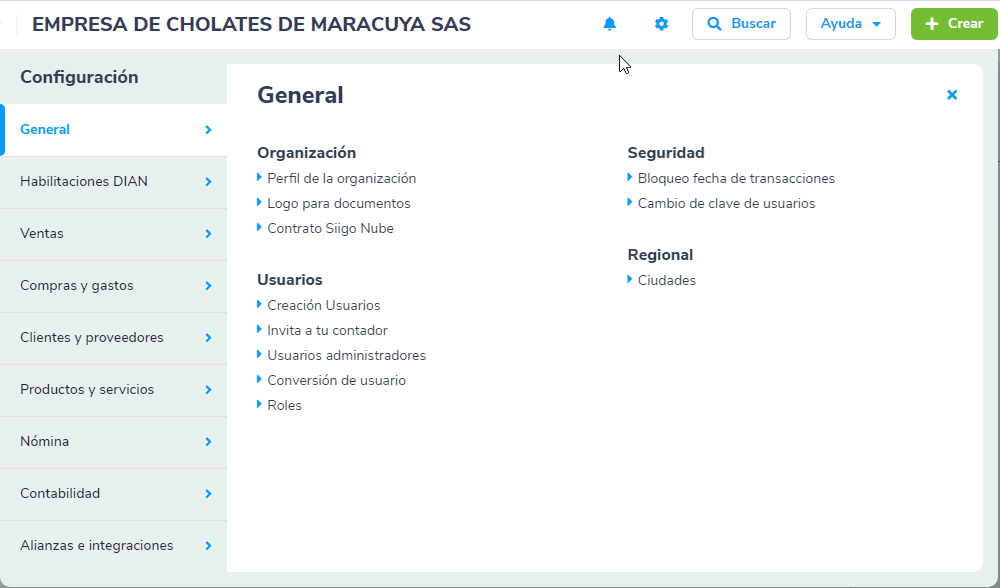
Al ingresar a esta opción, el sistema te permite crear nuevos tipos de comprobantes y se visualizan los comprobantes que ya se encuentran definidos en el programa.
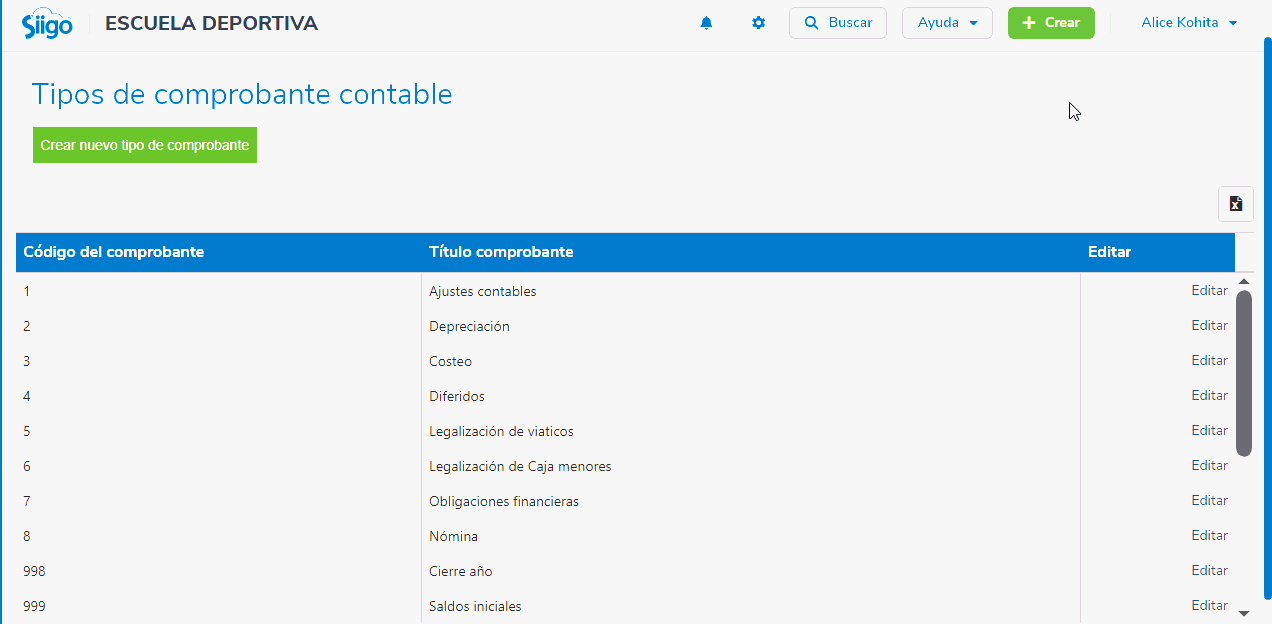
Importante: Siigo ya trae preestablecidos algunos tipos de comprobantes contables a los cuales se les pueden modificar sus parámetros, para luego realizar las correspondientes contabilizaciones.
Para crear un nuevo comprobante es necesario dar clic en el botón ![]() que se encuentra en la parte superior de la ventana. A continuación, es requerido definir los siguientes datos:
que se encuentra en la parte superior de la ventana. A continuación, es requerido definir los siguientes datos:
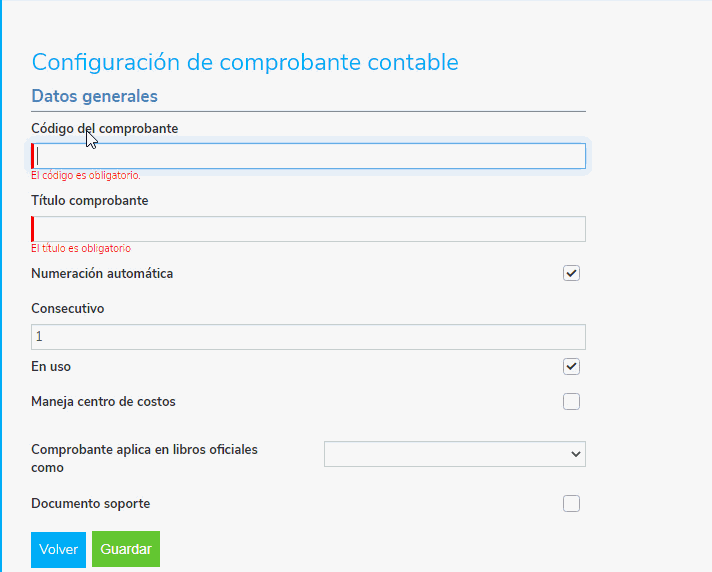
1. Código del comprobante: corresponden al código interno que tendrá ese comprobante, el cual debe ser un número.
2. Título del comprobante: es el nombre que tendrá el comprobante contable y se visualizará al momento de imprimirlo.
3. Numeración automática: te permite indicar si el sistema asignará la numeración de manera automática o si la vas a colocar de manera manual al realizar el comprobante contable.
4. Consecutivo: permite colocar el número siguiente que se utilizará en el consecutivo del comprobante.
5. En uso: es necesario que esta casilla permanezca marcada para que puedas utilizar ese tipo de comprobante contable.
6. Maneja centro de costos: indicas si al momento de realizar el comprobante contable, habilite el campo centro de costos. Asimismo, te permite indicar si será un campo obligatorio o no para contabilizar el documento.
7. Comprobante aplica en libros oficiales como: seleccionas si los documentos que sean creados bajo este tipo de comprobante, aparecerán en los libros de Ventas o Compras; si no aplica, no seleccionas ninguno.
8. Documento soporte: al seleccionar el manejo del comprobante contable como Documento soporte no electrónico, se deberán relacionar los datos de la resolución del Documento soporte expedida por la DIAN, como lo son:
- Prefijo
- El número resolución DIAN
- Numeración inicial y numeración final
- Fecha de autorización
- Fecha final de vigencia
Los datos colocados en este campo aparecerán en la parte inferior al momento de la impresión del documento, de la siguiente forma:
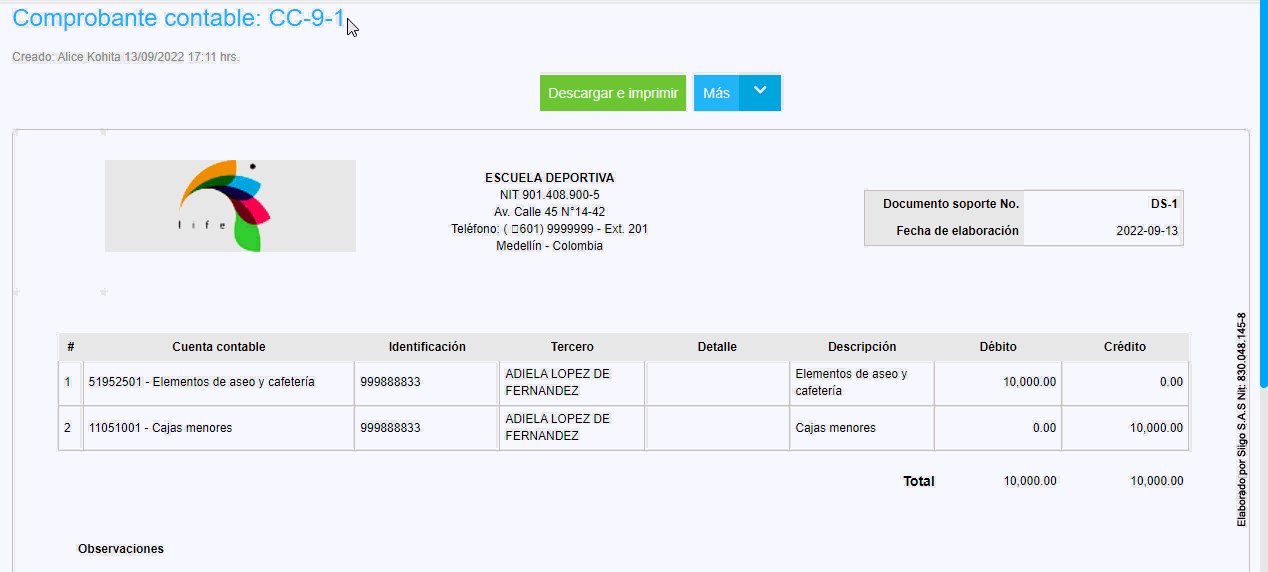
Una vez digitada toda la información que solicita este catálogo, es necesario dar clic en el botón ![]() para que los datos ingresados queden almacenados en el programa y se tengan en cuenta al momento de elaborar un nuevo comprobante contable.
para que los datos ingresados queden almacenados en el programa y se tengan en cuenta al momento de elaborar un nuevo comprobante contable.
Importante: Es posible definir varios tipos de comprobantes contables y cada uno de ellos con sus parámetros propios e independientes.

20 comentarios en “Configuración de comprobantes contables”
Buen dia, como puedo configurar para que en el documento impreso me muestre quien elaboro
Buen día Patricia, en Siigo el formato para los comprobantes contables es estándar, te recomendamos manejarlo en el campo observaciones.
Buenas,
Cómo puedo agregar en el formato las personas encargadas de revisar, elaborar y aprobar el documento, sea un RP, o Comprobante de contabilidad. Muchas gracias.
Hola Angely, el sistema trae por defecto los formatos para los documentos, si por alguna necesidad de la empresa debes cambiar el formato, agregando o modificando campos, puedes comunicarte a la línea de atención para que un asesor te guie en el proceso, pero ten en cuenta que este paso tiene un costo adicional.
Se puede configurar un comprobante contable para que se imprima en tirilla
Hola Alexandra, el formato tirilla se utiliza cuando realizas las facturas desde el punto POS, en los parámetros lo permite configurar.
hola, en la parte de factura de compra/gasto, no me aparece el comprobante gasto, para contabilizarlo
Hola Alejandra, verifica que el tipo de documento para comprobante de gasto, este creado y así te lo puede mostrar al momento de realizarlo.
Buenas tardes, quisiera saber por donde se modifica un comprobante automático, exactamente el de provisiones, mil gracias!
Buen día Olga, puedes consultar los comprobantes contables de esta manera, recuerda que los comprobantes que se generan de procesos automáticos no son posibles modificarlos.
Buenas tardes, por donde modifico el consecutivo de comprobante de traslado de dinero, no encuentro por ningun lado
Buen día María, puedes consultarlo por reporte Movimiento auxiliar por cuenta contable y desde el documento podrás modificarlo.
No encuentro donde cambiar el consecutivo ahí. le doy a ver comprobante pero al darle editar no me sale la opcion de cambiarle el consecutivo
Hola Yolis, al ingresar a la configuración del documento, te muestra el código y título del comprobante, después dice consecutivo, ahí es donde lo cambias, pero ten en cuenta que si el número ya fue utilizado no te lo permite colocar, debes colocar comenzar en un número que no este aún grabado en el sistema.
Necesito colocar los codigos de las cuentas contables para a factura electronica, como puedo hacerlo
Buen día Henry, puedes crear las cuentas contables de esta manera, para posteriormente configurar los grupos de inventarios, las formas de pago, entre otros.
Buen día quisiera saber como configurar una cuenta por pagar para que al hacer un documento de pago de una compra, este me arrastre el saldo que tiene el tercero asignado.
Hola Luis, creas la cuenta contable de esta manera y para que quede como cuenta por pagar en la casilla «Detallar saldos de cartera o proveedores» seleccionas la opción proveedores y luego creas la forma de pago.
Buen día. El tamaño de la letra del documento es muy pequeño al imprimirlo, se puede aumentar o cambiar el tipo de letra?. ¿El espacio para observaciones se puede ampliar? y los comprobantes de egreso debería traer espacios para que firme el beneficiario.
Muchas gracias. quedo atenta
Buen día María, en Siigo los comprobantes contables manejan un formato estándar y no es posible modificarlo, para la firma del beneficiario te recomendamos manejarlo en el campo de observaciones.